来自山东地区的诗容网友提问:如何将 iPad 作为 Mac 的扩展屏幕 |「随航(Sidecar)」功能详解
今日,苹果推送了 macOS 10.15 Catalina 正式版,其中,随航(Sidecar)是伴随 iPadOS 而来的一个全新功能,通过此功能可以将 iPad 随时变成 Mac 的扩展屏幕。
当设备更新到 macOS 10.15 以及 iPadOS 13.1 以上后,可以通过点击顶部 AirPlay 选项中选择「打开 Sidecar 偏好设置」进行分屏,可以选择「扩展」或「镜像」两种显示方式。简单来讲,Sidecar 可以让 iPad 成为 Mac 的外置显示器,除了将图像内容输出到 iPad 上,iPad 也可以成为 Mac 的输入设备。
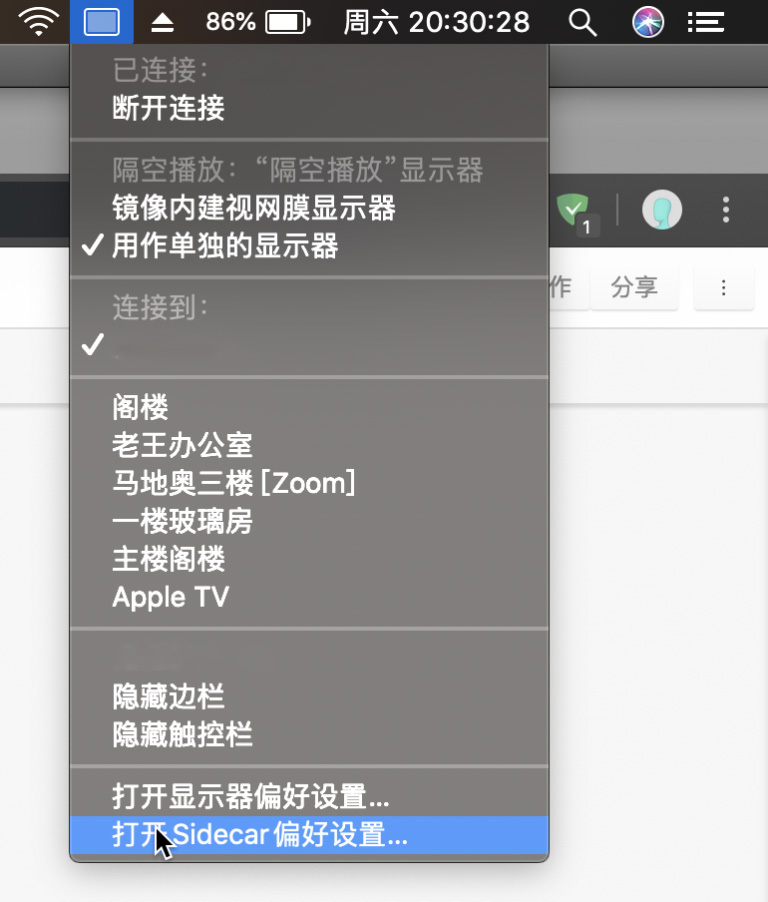
也可以前往「系统偏好设置」-「随航」中直接启用。
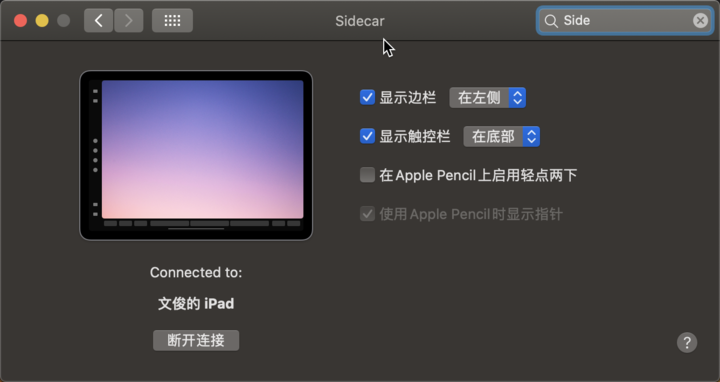
连接方式
● 无线连接:由于 Mac 和 iPad 并不需要通过路由器中转,而是通过 AirPlay 连接连接,所以并不需要处于同一局域网内。官方建议无线连接的距离应在 10 米内,以保证降低延迟。
● 有线连接:支持 Lightning 与 USB-C 两种标准数据线的连接。
Apple Pencil
「随航」连接后并不能通过手指触控代替鼠标把交互,手势只能用来执行虚拟键盘和复制粘贴等操作,但可以通过 Apple Pencil 代替鼠标,iPadOS 使 Apple Pencil 的延迟从 20ms 降低到 9ms,所有的专业软件都可以通过 Apple Pencil 呈现最佳效果。
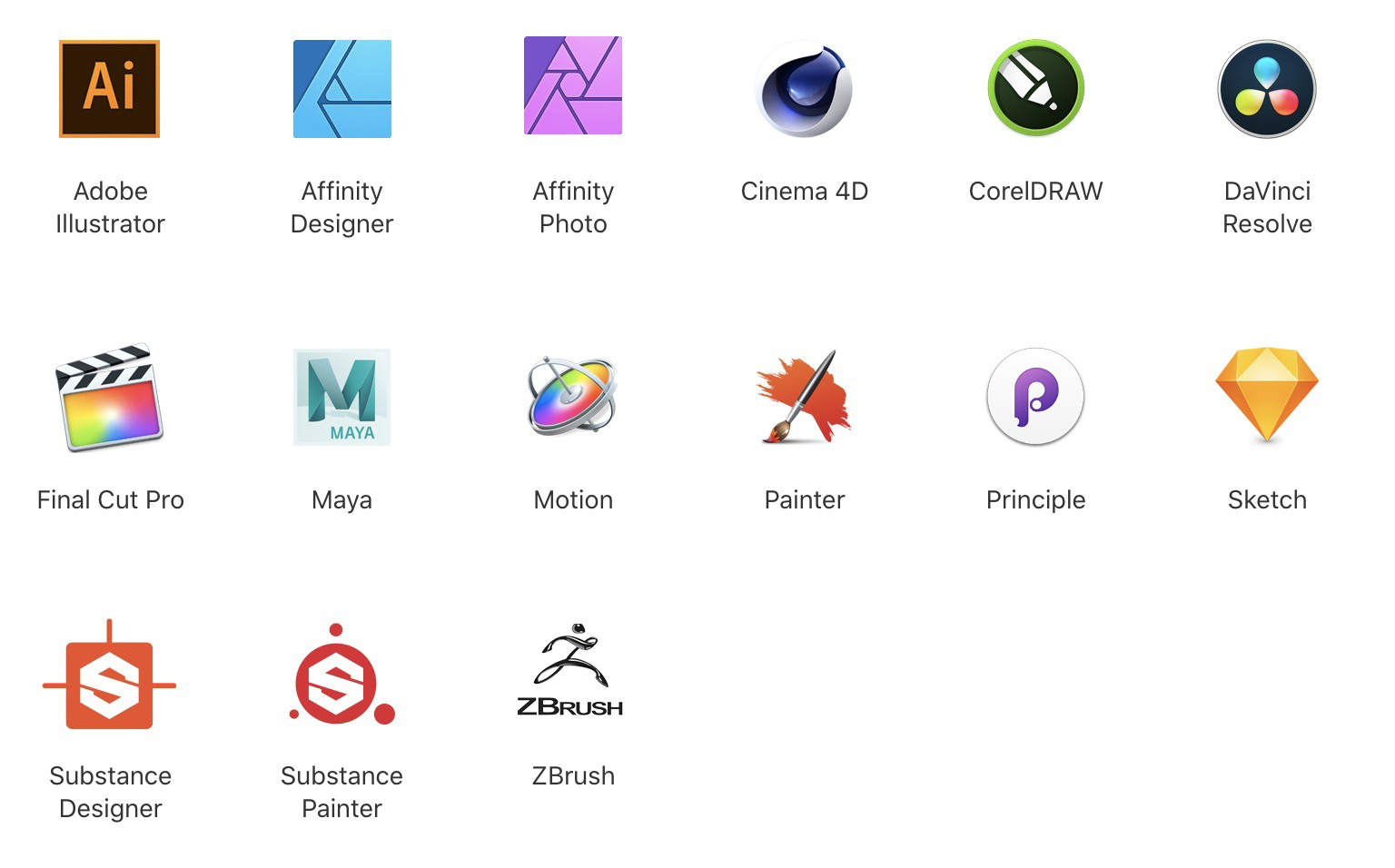
手势操作
「随航」状态下的 iPad 支持内置手势操作,包括复制、粘贴、剪切、后退等。
Touch Bar
对于部分支持 Touch Bar 功能的 MacBook,「随航」会在 iPad 上模拟 Touch Bar 触控区域。
以上就是486g游戏网歌枫小编为大家介绍的关于《如何将 iPad 作为 Mac 的扩展屏幕 |「随航(Sidecar)」功能详解》相关内容。如果您喜欢这篇文章,那请您收藏我们的手机教程栏目,更多手机问题、科技等精彩内容为您呈现!
版权声明:本文内容由互联网用户自发贡献,该文观点仅代表作者本人。本站仅提供信息存储空间服务,不拥有所有权,不承担相关法律责任。如果发现本站有涉嫌抄袭侵权/违法违规的内容,欢迎发送邮件至【】举报,并提供相关证据及涉嫌侵权链接,一经查实,本站将立刻删除涉嫌侵权内容。
本文标题:【如何将 iPad 作为 Mac 的扩展屏幕 |「随航(Sidecar)」功能详解】
本文链接:http://www.486g.com/news/124007.html

iOS15.2beta2更新了什么 iOS15.2beta2值得升级吗
2023-03-03

2023-03-03
![电脑如何连接热点[windows11连接手机热点方法]](http://img.486g.com/uploads/article/20230304/64026cf43b29e.jpg)
2023-03-04

2023-09-08
